概要
YouTube是相當流行,非常多人使用的影音平台,在手機上有一些YouTube前端APP可帶來不同的觀賞體驗,本文簡單介紹其中一款叫NewPipe,可在安卓裝置使用,無需YouTube帳號也可訂閱想看的影視。
NewPipe簡介
NewPipe是開放原始碼的免費APP,亦不含廣告,乾淨的界面,在觀賞YouTube上的影音時不用受到廣告干擾。其它幾個特色像:
- 可以下載影音
- 隱私
- 背景播放器
- 訂閱
- 書籤
- 歷史記錄
- 設置檔匯出/匯入
要注意的是,若YouTube的後端做了修改調整,可能會導致NewPipe無法正常觀賞YouTube上的影音,得等待NewPipe改版後才能正常。
NewPipe支持的影音平台並不限YouTube,還有其它幾種平台,以下內容則是僅以YouTube為例。
安裝
強烈建議使用F-Droid安裝,或者直接到官網查閱下載與安裝方式,甚至到它的GitHub頁下載apk檔。不建議其它非官方提供的下載管道,若在別處看到的同名APP,可能只是同名而已,實質並不一樣,像Google Play上有幾個同名APP,易令人混淆。再者,即使看來一樣,也要注意非官方版本是否被添加了額外東西。
設置與使用例
使用時建議先進入設定做必要的調整,通常只需要調整少許幾項,像下載存放位置。
YouTube提供了播放清單的功能供創作者把同一系列的相關影片收錄在一播放清單中,譬如影集就很合適這種方式,這樣可方便從第一集開始播放。以下就以此情境為例,展示如何在NewPipe加入一播放清單,並放在APP首頁,以便日後播放。
在NewPipe界面以關鍵字尋找播放清單可能不是很方便,可以用瀏覽器進入YouTube網站找到想要的播放清單,將其網址複製下來。回到NewPipe,在搜尋列貼上網址並輸入即可顯示播放清單,然後點右上角中間那個有加號的按鈕,將播放清單加入書籤,如下圖:
之後在首頁的第一頁面(已加入書籤的播放清單)中就會出現此播放清單,往後可以在此處點選此播放清單將其展開來播放。不過往後若有多個播放清單之後,在不同播放清單之間切換時都得先回此處,較理想的做法是讓單一播放清單放在單獨的頁面中,切換頁面會較省事。此時必須調整設定,在首頁增加一個存放播放清單的頁面。
點NewPipe左上角的按鈕,並進入 設定 -- 內容 -- 首頁內容 ,點右下角的加入按鈕,在“選擇分頁”中選 播放清單頁面 ,在“選取播放清單” 選剛加入的那個播放清單,如下圖:
完成此設定回到首頁即可出現新增的頁面。之後如果將此播放清單從書籤中移除,前述書籤頁面就找不到它,但仍可從此新增頁面中存取,也可重新加入書籤。
播放清單一般是放屬性較接近的影片;而頻道中的影片則可能較廣泛,如果想在NewPipe把某頻道單獨放一頁面,做法更簡單。在NewPipe看影片時,影片下方就會顯示頻道名稱,點選即可進入該頻道,點選右邊的“訂閱”按鈕。此時回首頁,第二頁面 訂閱清單 是個頻道頁面,即可看到剛訂閱的頻道。
接下來像前述的方法一般設定首頁內容,但在“選擇分頁”中選 頻道頁面,選擇剛訂閱的頻道即可。
由於NewPipe不使用線上帳號,所以上述做好的設定只存在本機裝置的資料庫中,不會存放雲端。NewPipe提供了匯出/匯入資料庫的功能,可供使用者自行備份資料庫。如果想在安卓手機、平板或TV使用相同設定就可利用此功能,但要記得調整下載存放位置,因此項可能會依裝置而不同。
匯出/匯入資料庫的功能可在 設定 -- 內容 中找到。 訂閱清單 中也有提供了匯出/匯入功能,但只限訂閱的頻道,不含撥放清單,故個人建議用匯出/匯入資料庫的方式較理想。


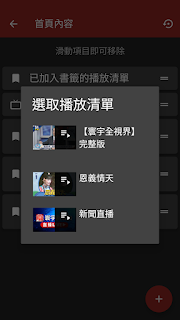
沒有留言:
張貼留言